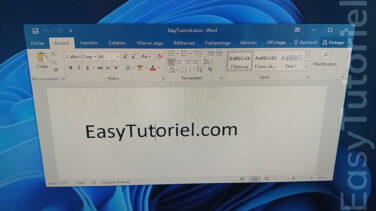Réparer la molette (roulette) de la souris sur Windows
La molette (roulette) de la souris ne marche plus ?
Vous ne pouvez plus défiler vos fenêtres ou bien le défilement se fait tout seul ?
Comme vous le savez cher lecteur, la molette de la souris est très utile, elle nous permet de naviguer sur internet et ouvrir les liens dans un nouvel onglet via un clic central.
Cependant, parfois la fonction de clic ou de défilement arrête de fonctionner... et il faut soit modifier le Registre ou réinstaller le pilote pour rétablir les fonctionnalités de la roulette de la souris que ce soit le défilement ou le clic.
Il est aussi recommandé de nettoyer la souris de l'intérieur si toutes ces astuces ne marchent pas, essayez aussi la souris sur un autre ordinateur pour voir si le problème de la molette est un problème matériel ou c'est un problème logiciel.
Ce tutoriel vous guidera à réparer la molette de la souris de A à Z sans se casser la tête en images faciles à suivre.
La molette (roulette) de la souris ne fonctionne plus ? Voici la solution
1. Modifier la valeur de WheelScrollLines dans le Registre
Ouvrez Exécuter via Windows+R puis tapez la commande suivante pour ensuite cliquez sur "OK" :
regedit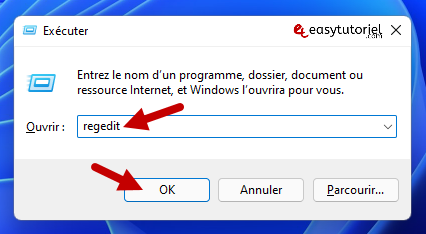
Copiez le chemin suivant dans l'adresse en haut puis double-cliquez sur "WheelScrollLines" :
Ordinateur\HKEY_CURRENT_USER\Control Panel\Desktop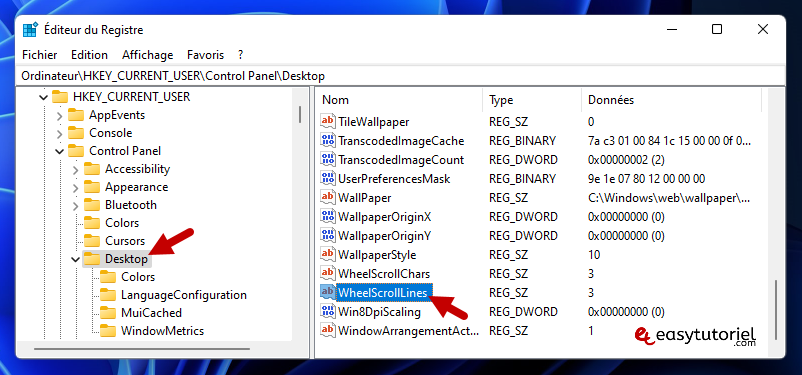
Mettez la valeur de 3 puis cliquez sur "OK" et redémarrez votre ordinateur.
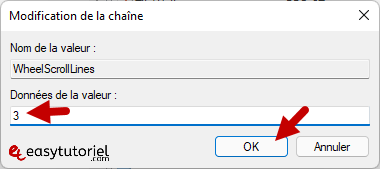
2. Mettre à jour le pilote de la souris
Lancez Exécuter via le raccourci clavier Windows+R puis mettez la commande suivante :
devmgmt.mscAppuyez sur Entrée.
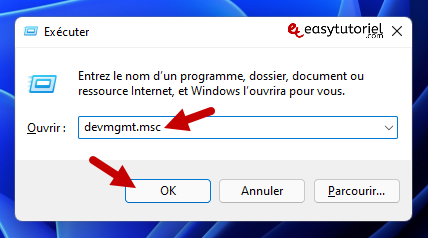
Ouvrez "Souris et autres périphériques de pointage" puis cliquez bouton droit de la souris sur votre souris puis choisissez "Mettre à jour le pilote"
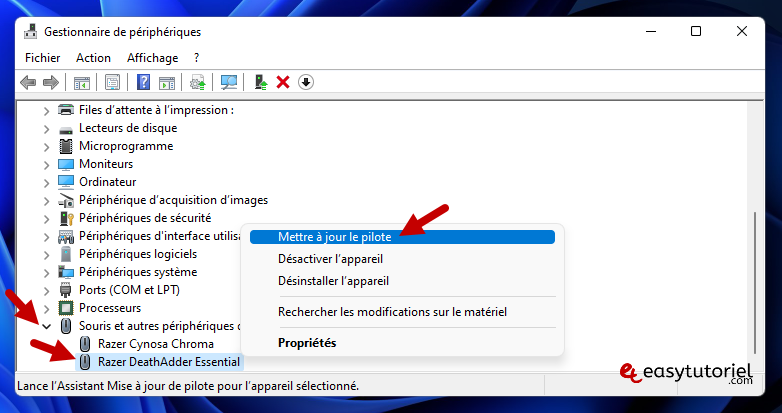
Cliquez sur "Rechercher automatiquement les pilotes"
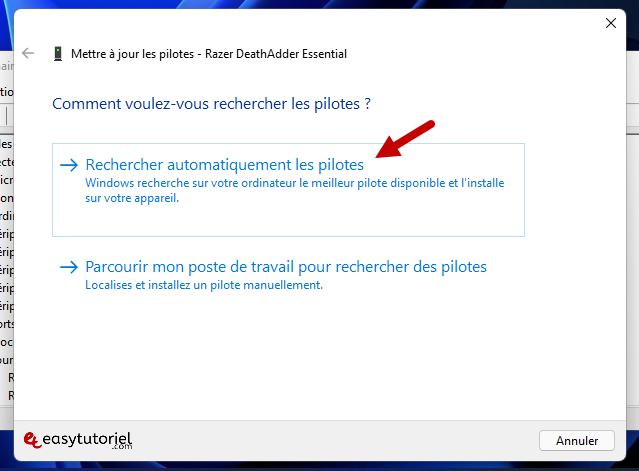
Si les pilotes sont déjà installés vous pouvez soit chercher dans "Windows Update" ou bien en téléchargeant le dernier pilote sur le site du constructeur.
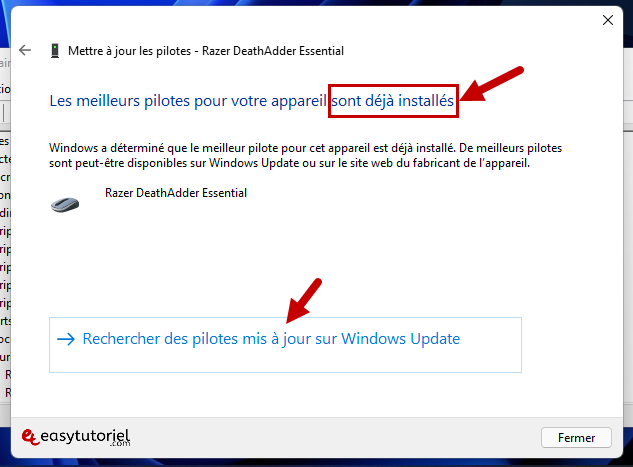
3. Afficher le pointeur pendant la frappe
Ouvrez Exécuter via Windows+R puis tapez la commande suivante :
controlAppuyez sur Entrée.
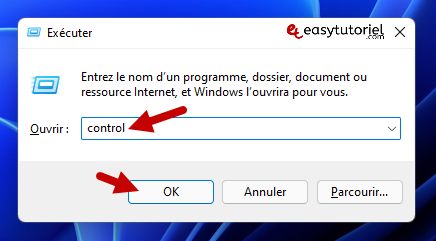
Cliquez sur "Souris"
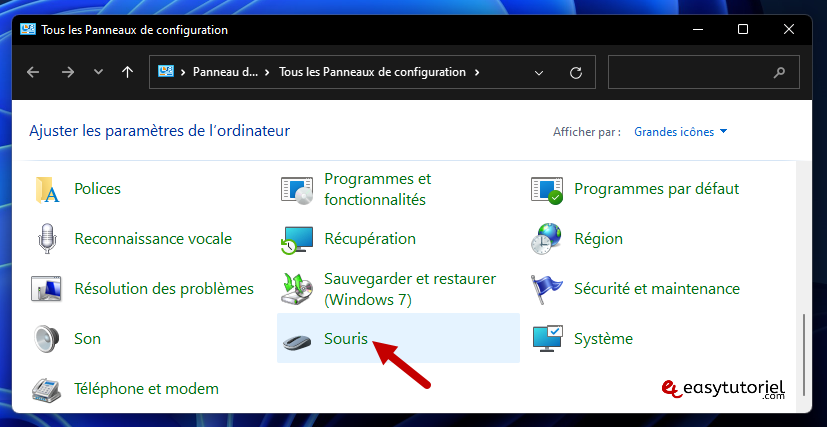
Ouvrez l'onglet "Options du pointeur" puis décochez l'option "Masquer le pointeur pendant la frappe"
Cliquez sur "OK"
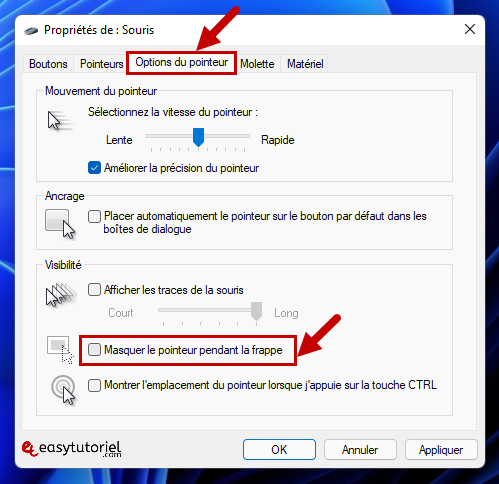
4. Résoudre les problème via le Panneau de configuration
Ouvrez le Panneau de configuration via la commande control dans Exécuter puis cliquez sur "Périphériques et imprimantes"
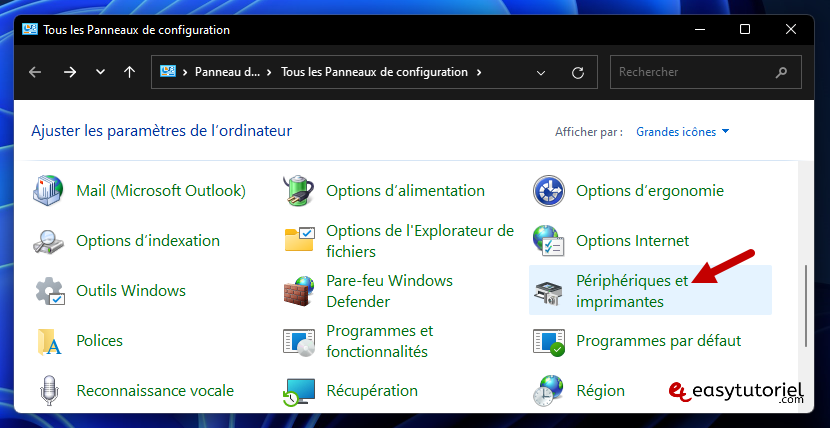
Cliquez bouton droit de la souris sur votre souris puis choisissez "Résoudre les problèmes" et continuez avec l'utilitaire de résolution des problèmes.
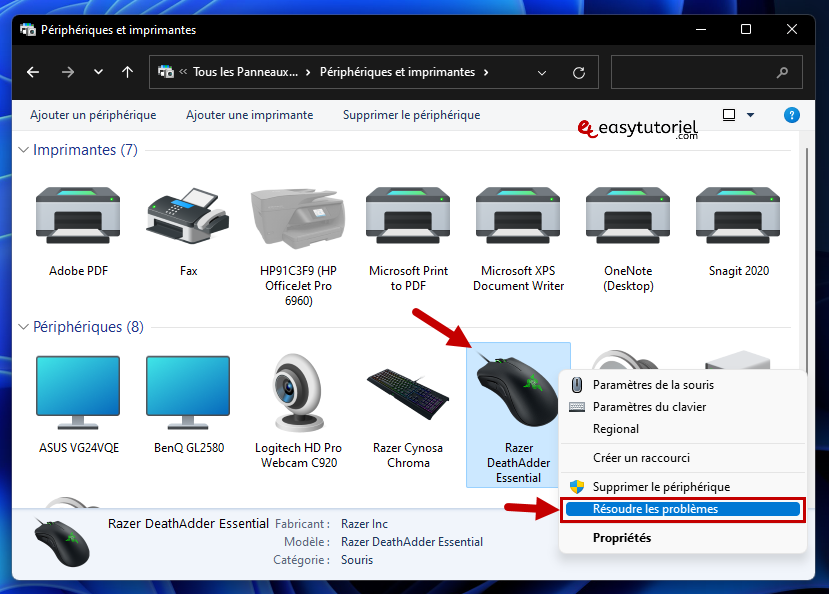
Félicitations ! Vous avez réparé la molette ou roulette de la souris sur Windows 11 avec succès !
Si le problème persiste essayez de nettoyer la souris de l'intérieur ou bien changez-la...
N'hésitez pas à laisser un commentaire 😊